arrows MAGAZINE
非公式arrowsマニュアル
2018.03.28 Wed
非公式arrowsマニュアル 第38回
Facebookのアプリで急にカメラが起動して慌てる状況をなくそう!
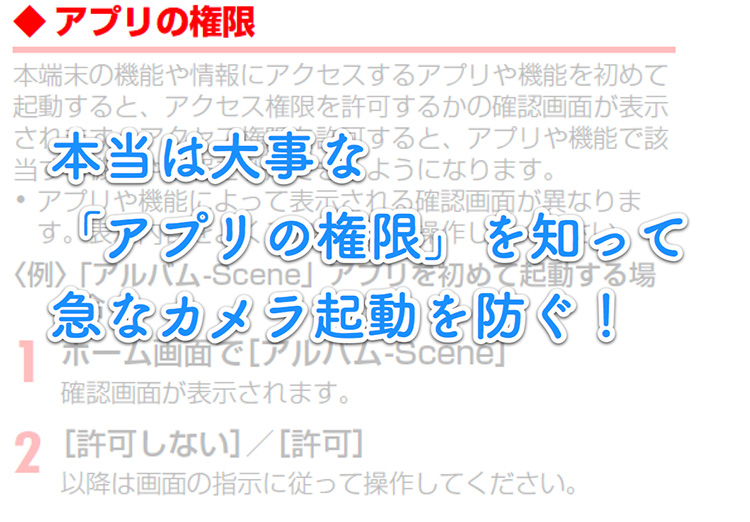
新端末「arrows NX F-01K」を紹介するこの連載、今回は身のまわりで起きた「ヒヤリハット事例」を未然に防ぐための設定方法をお伝えします。
突然カメラが立ち上がるアプリは、ちょっと怖い
タイトルではFacebookの名前を入れてしまいましたが、そのFacebookに限らず、ちょっとした操作でカメラが立ち上がってしまうアプリって、意外と多くなっています。ちなみにFacebookの場合は通常画面をちょっと右にスワイプするだけで立ち上がるため、意図しないカメラ起動であたふたした経験が、どんな方にもあるのではないでしょうか。あれ、周囲から盗撮っぽく見えて怖いんですよね。やってないのに!って心の中で思って、慌てます。
ということで、そんな状況にならないための設定を覚えましょう。まずはFacebookのアプリを例に、設定の仕方を紹介します。
やり方はとても簡単で「アプリの権限」を変更することになります。
マニュアルでは39Pの部分に当たりますね。
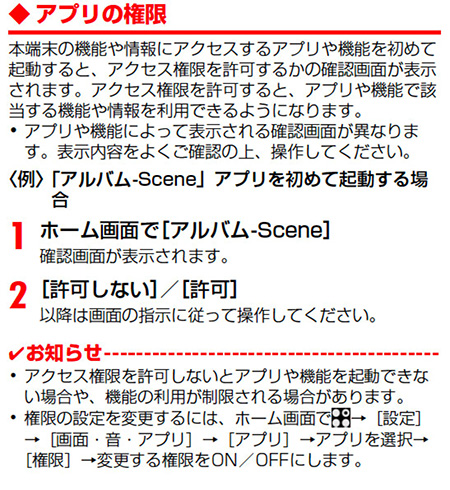
この「アプリの権限」とは、それぞれのアプリに対して、スマホの機能それぞれをオン/オフできるもので、例えば今回の場合は、急にカメラが起動して困るアプリから「カメラの権限」をオフにしてしまえば良いことになります。
では例に上げたFacebookでやってみましょう。[設定]→[画面・音・アプリ]→[アプリ]→アプリを選択(今回の場合はFacebook)→[権限]→変更する権限(今回の場合はカメラ)をON/OFFにします。
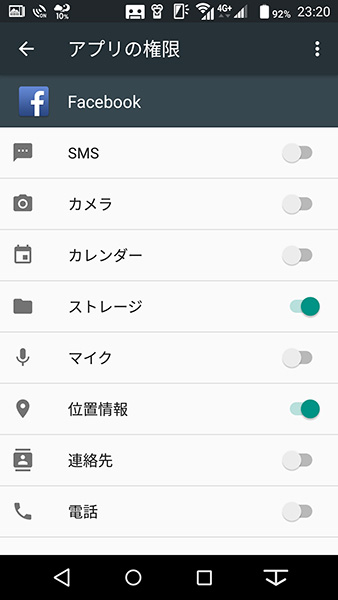
ちなみに、緑になっている状態が「オン」で、グレーの状態が「オフ」です。いま上記画面だと、カメラはオフになっていますね。この状態で、Facebookアプリ上にてスワイプすると…
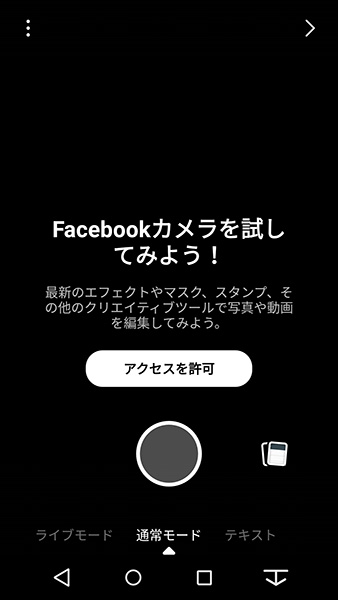
カメラは立ち上がった風なのですが、画面は真っ暗なまま。これなら、急にカメラが起動しても、盗撮っぽい雰囲気は出ませんね。なお、中央の「アクセスを許可」を押してしまうとカメラが有効になりますので、再度権限をオフにする必要がありますのでご注意を。
実際、アプリ内のカメラを使うシチュエーションってすごく少ないと思いますし、別途カメラアプリで撮影した画像が使えることがほとんどです。ちょっとでも「これはカメラが起動したら嫌だな」と思ったら、そのアプリからカメラの権限を奪ってしまいましょう。